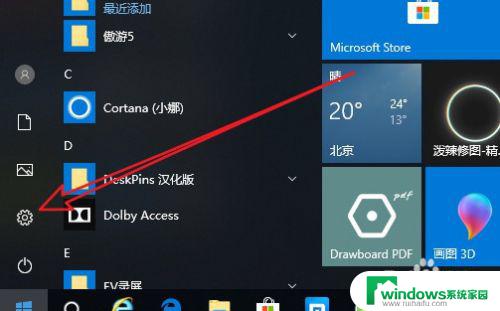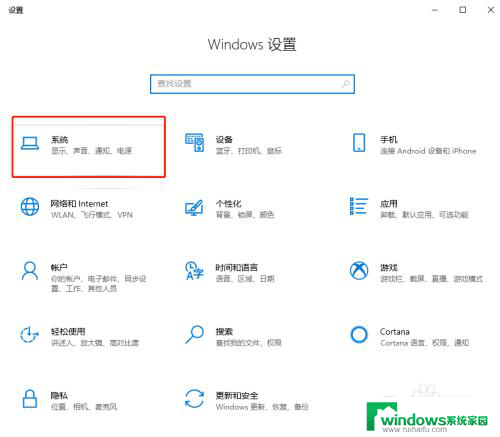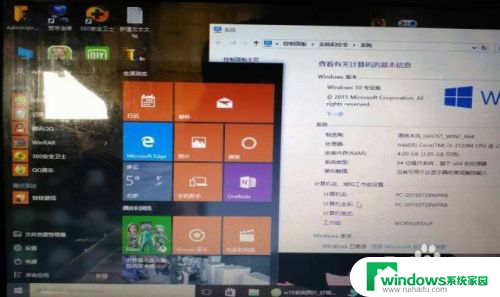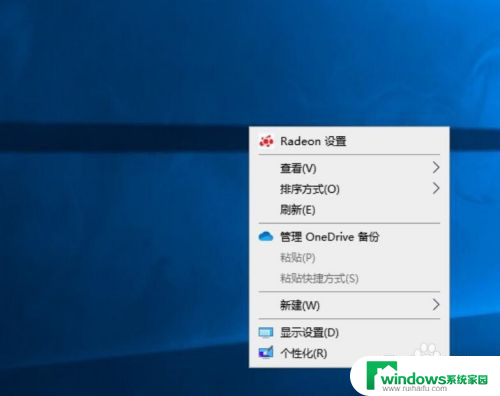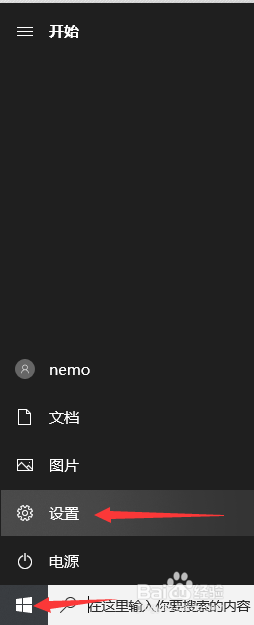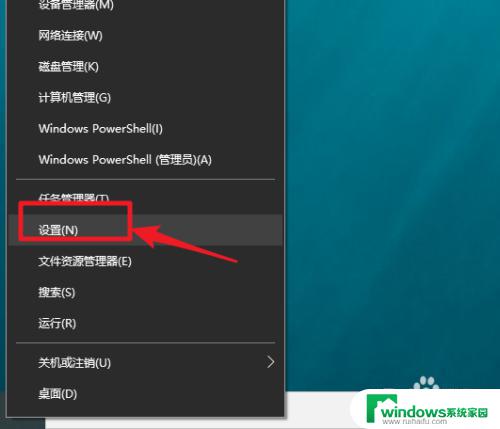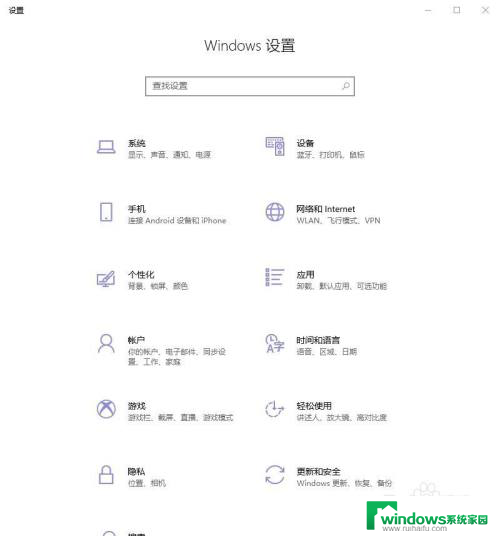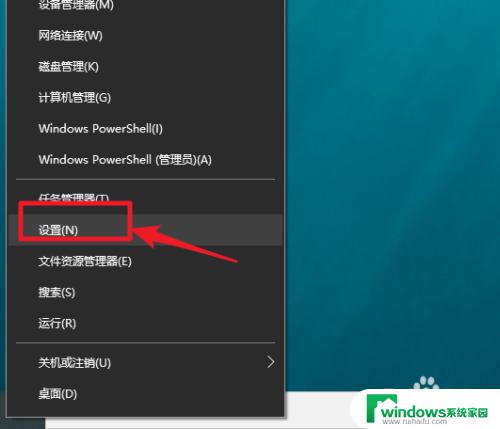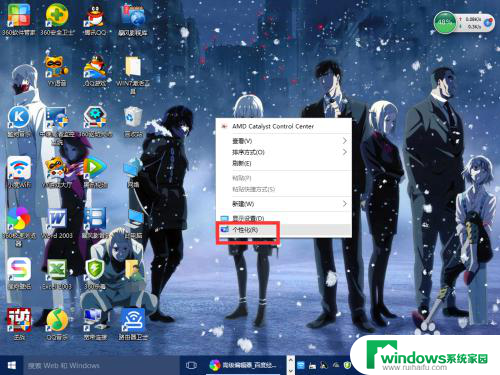如何看显示器的刷新率 Win10 如何查看显示器刷新率
在如今数码化的时代,显示器已经成为我们日常生活中不可或缺的一部分,对于一些用户来说,他们可能并不了解显示器的刷新率对于显示效果的重要性。Win10操作系统下如何查看显示器的刷新率呢?在本文中我们将为大家介绍Win10下如何准确查看显示器的刷新率的方法,帮助大家获得更好的视觉体验。
操作方法:
1.在Windows10系统桌面,我们右键点击左下角的开始按钮。在弹出菜单中选择“设置”菜单项。
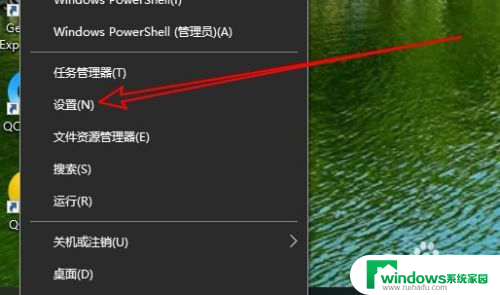
2.接下来在打开的Windows设置窗口中,我们点击“系统”图标。
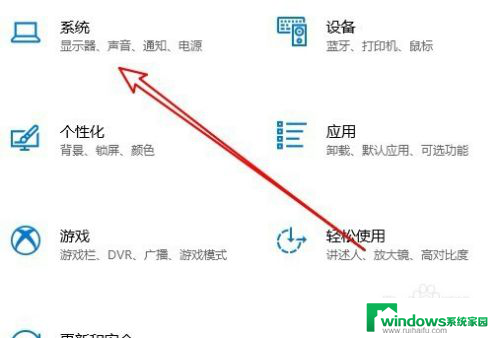
3.这时就会弹出Windows系统设置窗口,在窗口中我们点埚左侧边栏的“显示”菜单项。
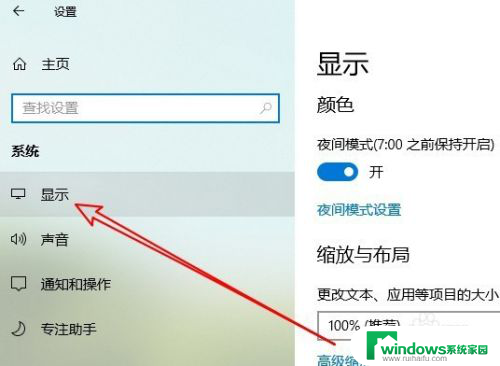
4.在右侧打开的窗口中,我们可以看到一个“高级显示设置”的快捷链接。
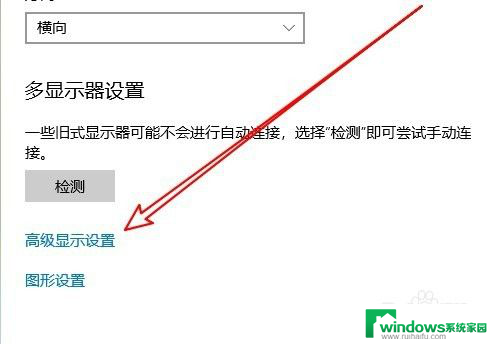
5.在打开的高级显示设置页面中,可以看到当前显示器的刷新频率了。

6.如果想要修改刷新率的话,我们可以点击下面的“显示器的显示适配器属性”快捷链接。

7.接下来在打开的属性窗口中,我们点击上面的“监视器”选项卡。
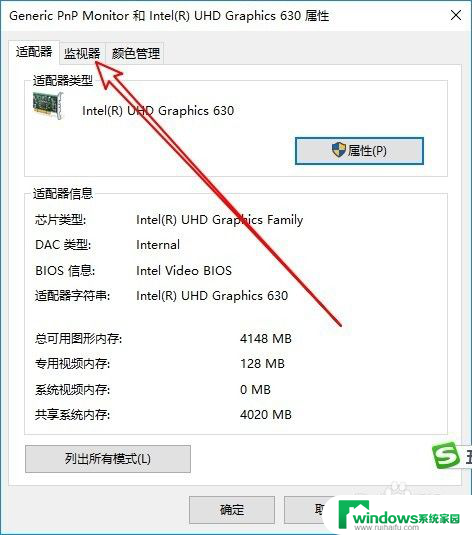
8.这时在打开的页面中就可以设置显示器的刷新频率了。
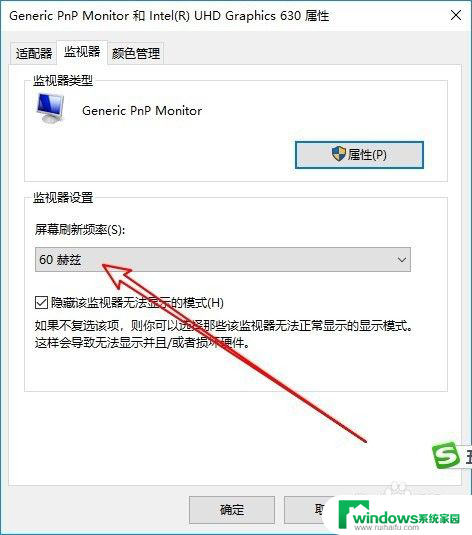
以上就是如何查看显示器的刷新率的全部内容,有遇到相同问题的用户可参考本文中介绍的步骤来进行修复,希望能对大家有所帮助。